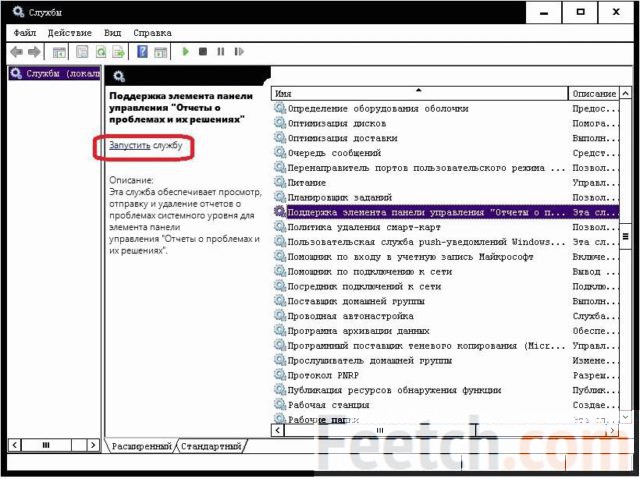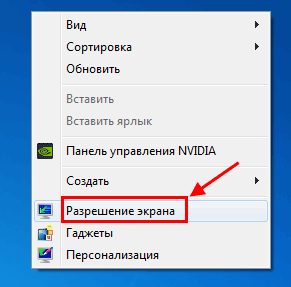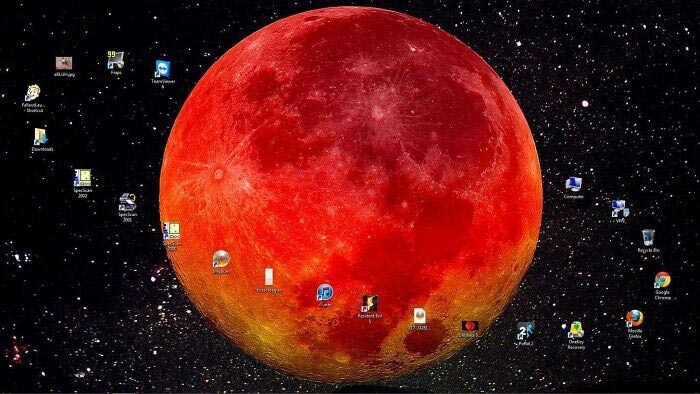Как подключиться к удаленному рабочему столу. Рабочий стол с вмонтированным компьютером
Настройки и подключение удаленного рабочего стола на Windows XP, 7, 8, 10
RDP (Remote Desktop) – удаленный рабочий стол, который встроен в ОС Windows начиная с версии XP. Это протокол, который позволяет подключаться к целевому компьютеру из любой точки мира, где есть доступ к интернету. В настоящее время RDP можно использовать также на MacOS, и практически всех мобильных устройствах
Что нужно знать перед использованием
Изначально подразумевалось, что использоваться RDP будет в локальной сети. Т.е. на предприятиях, либо дома на компьютерах, подключенных к одному роутеру.
Но сейчас для такого подключения можно использовать интернет, о чем поговорим ниже.
Для соединения обязательно нужно знать IP адрес устройства, к которому необходимо подключиться. Так же необходимо знать какой адрес используется на компьютере статический или динамический.
Нас интересует именно статический адрес. Рассмотрим, как его задать.
Есть еще один способ – это изменить настройки раздачи адресов на роутере. Тут нам потребуется привязать конкретный ip к MAC адресу устройства. Углубляться не будем, т.к. если пользователь умеет настраивать роутер, то проблем не возникнет, а если нет, то потребуется достаточно длинная инструкция по настройке.
Как настроить систему
Следующее, что необходимо сделать – разрешить доступ по протоколу RDP к целевому компьютеру. Сделать это просто – идем в Панель управления и нажимаем на значок Система.
Слева ищем пункт Настройки удаленного доступа
В открывшемся окне необходимо активировать элементы, которые указаны на скрине ниже. Также можно установить разрешения на использование этой функции определенными пользователями.
Как подключиться к рабочему столу
Зачастую использование стандартной функции удаленного рабочего стола не требует установки дополнительных компонентов. Однако в Home версиях операционной системы такой функции нет.
Чтобы запустить окно для подключения в версиях Виндовс 8 и 10 достаточно в поисковую строку начать вводить «удаленный рабочий стол».
На более старых версиях потребуется запуск из меню пуск. Для этого переходим в пункт Стандартные и запускаем ярлык подключения.
Если этот ярлык отсутствует в Пуске, то можно попытаться найти его в системных папках. Открываем диск С\ Windows\ System32 и ищем файл mstsc.exe.
Когда запустится окно, то достаточно будет задать ip адрес ПК, к которому необходимо подключиться, после чего указать логин и пароль. Через несколько секунд откроется рабочий стол удаленного компьютера.
Переходя по закладкам можно указать множество настроек таких, как разрешение экрана, запускаемые программы, перенаправление устройств и т.п.
Используем RDP в MacOS
В том случае, когда необходимо подключиться к компьютеру Windows с МАК, необходимо будет из App Store скачать приложение Microsoft Remote Desktop.
После инсталляции запускаем программу, ищем значок плюс и нажимаем на него. В открывшемся окне нужно создать новое подключение, где нужно будет задать ip, логин, пароль и указать любое имя.
Как и в Windows тут можно установить параметры экрана и другие настройки. После всех манипуляций закрываем окно, ищем заданное имя в списке и запускаем. Если все настроено верно, то откроется рабочий стол компьютера.
Использование на Android и iOS
На мобильных ОС так же можно использовать эту технологию. Подключение на телефонах и планшетах андройд, а также айфонах и айподах практически ничем не отличается от Windows.
Ищем в google play или app store приложение Microsoft Remote Desktop и устанавливаем его.
После запуска, независимо от операционной системы откроется окно, в котором необходимо ввести те же данные, которые были указаны в предыдущих разделах. Если настройки верны, то устройство подключиться к ПК.
Использование RPD через интернет
Принцип работы Remote Desktop через интернет ничем не отличается от вышеописанных, однако тут есть свои особенности.
Прежде всего, тут уже будет нужен не внутренний (локальный), а внешний статический ip адрес. Кроме этого необходимо сделать проброс порта на целевой компьютер.
Также в случае с внешним подключением указать ip недостаточно, нужно будет через двоеточие поставить порт.
Стоит заметить, что такой способ зачастую используется на предприятиях или фирмах, т.к. дома для проброса порта будет необходимо обращаться к провайдеру. В домашних условиях лучше всего использовать специализированные программы для работы с удаленным рабочим столом.
composs.ru
Рабочий стол с вмонтированным компьютером / Surfingbird знает всё, что ты любишь
 Некоторые моддеры доводят свое искусство, а следовательно, и собственные разработки, до совершенства. Проект "L3p d3sk" представляет собой прозрачный стол из сверх-прочного стекла, с вмонтированным мощным компьютером. Другими словами, нет никаких системных блоков, корпусом служит сам стол. При этом конфигурация компьютера достаточно "продвинутая". Ее хватит на то, чтобы "тянуть" любые компьютерные игры, графические или видеоредакторы.
Некоторые моддеры доводят свое искусство, а следовательно, и собственные разработки, до совершенства. Проект "L3p d3sk" представляет собой прозрачный стол из сверх-прочного стекла, с вмонтированным мощным компьютером. Другими словами, нет никаких системных блоков, корпусом служит сам стол. При этом конфигурация компьютера достаточно "продвинутая". Ее хватит на то, чтобы "тянуть" любые компьютерные игры, графические или видеоредакторы.












Читать дальше
Одноклассникиматериал с xage.ru
surfingbird.ru
Встраиваемые компьютеры

Мы живем в век высоких технологий и всеобщая компьютеризация поглощает мир со стремительной силой. Если быть точнее, то уже поглотила: компьютеры стоят практически везде, начиная от детской комнаты и заканчивая атомной станцией, в любой точке мира. Компьютер предназначен для выполнения множества задач, но одна из самых основных - образовательная. Сегодня без компьютеров невозможно представить ни одно учебное заведение.
Читать далее.

Практически во всех современных учебных помещениях существует проблема совмещения рабочего пространства и компьютерной техники. Зачастую учебное заведение не имеет возможности создавать отдельное помещение для лекций и отдельное для компьютерного класса.Во всех вариантах исполнения системный блок располагается под столом, а периферийные устройства (клавиатура, мышь) - на выдвижной панели, расположенной также под столом. Главная особенность EasyOffice - это способ размещения монитора, поскольку он является наиболее габаритным устройством, которое должно быть размещено на поверхности стола.
Читать далее.

Предлагаем механизмы (флипы) для встраивания в стол полноценного компьютера.
Флипы, как правило, предназначены для использования в качестве дополнительного оборудования конференц-залов либо офисных рабочих мест. Обычно флип применяют в комплекте с 17-дюймовым ЖК-монитором. При открытии флипа, автоматически выезжает экран и принимает угол наклона 105 градусов (это заводские установки, которые можно легко изменить), на уровень поверхности стола автоматически поднимается клавиатура. Когда компьютер не используется, экран убирается внутрь рабочего стола.
Встраиваемые блоки для размещения монитора, клавиатуры и мыши.
Система полностью совместима с блоками управления Crestron
Компьютер можно встраивать как в каждое рабочее место, так и несколько штук в длинный конференц-стол.
Варианты для учебных аудиторий.
Внешний вид может быть подобран согласно дизайну стола и функциональному назначению.
Характеристики устройств:
Пример внедрения
- электрический привод или ручное окрытие
- управление одним оператором группой компьютеров
- пуль ДУ, интерфейсы RS-232, RS-438, USB
- размеры под 12"-19" мониторы
- комплектация на заказ

Задняя стенка под цвет мебели или на цвет выбор заказчика

Системы управляемые прикосновением пера или пальца.

В нашем ассортименте появилась модель лифта для монитора адаптированная под моноблок.
Механизм заимствован у модели Lift-TV 21 и изменен по размерам, оптимально подходящим для моноблока KRAFTWAY STUDIO KM4.
Данный симбиоз обеспечивает эффективный обмен информацией для всех участников конференции и избавляет от начилия лишних проводов и нехватки свободного места. К тому же это просто красиво, современно и эргономично.
Мы можем предложить так же комплексное решение поставки комплекта лифтов и любых моноблоков, ведь мы можем изменить размеры под интересующую вас модель.
Подробнее про Лифты для мониторов вы можете прочитать здесь.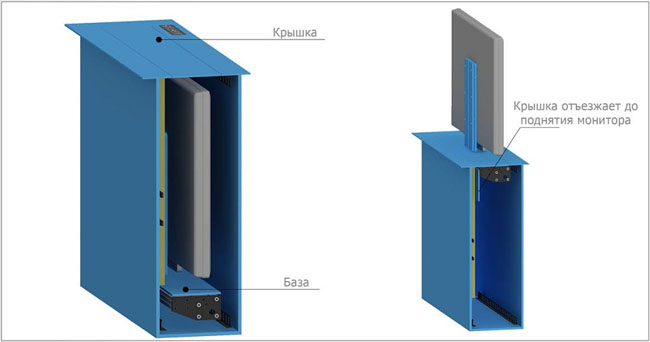

EasyOffice поставляет встраиваемые механизмы и LCD панели для них. Для заказа встраиваемой техники звоните (495) 518-44-43
easyoffice.ru
Рабочий стол с вмонтированным компьютером / Surfingbird знает всё, что ты любишь
 Некоторые моддеры доводят свое искусство, а следовательно, и собственные разработки, до совершенства. Проект "L3p d3sk" представляет собой прозрачный стол из сверх-прочного стекла, с вмонтированным мощным компьютером. Другими словами, нет никаких системных блоков, корпусом служит сам стол. При этом конфигурация компьютера достаточно "продвинутая". Ее хватит на то, чтобы "тянуть" любые компьютерные игры, графические или видеоредакторы.
Некоторые моддеры доводят свое искусство, а следовательно, и собственные разработки, до совершенства. Проект "L3p d3sk" представляет собой прозрачный стол из сверх-прочного стекла, с вмонтированным мощным компьютером. Другими словами, нет никаких системных блоков, корпусом служит сам стол. При этом конфигурация компьютера достаточно "продвинутая". Ее хватит на то, чтобы "тянуть" любые компьютерные игры, графические или видеоредакторы.












Читать дальше
Одноклассникиматериал с xage.ru
surfingbird.com
Рабочее место дома
С появлением в нашей жизни компьютера, обозначилась острая потребность оформления рабочего места дома. Компьютер заменяет печатные машинки и тетради, интернет – книги и журналы, а кому-то работу, для некоторых онлайн игры вытесняют действительность. Неважно как вы его используете, вам обязательно нужно удобное пространство, где можно спокойно погрузиться в виртуальный мир. Строго говоря, каждому дому пришлось выделить уголок под рабочее место с компьютером. Кто-то смог позволить себе отвести комнату под кабинет дома, а кто-то подоконник. Мы же рассмотрим варианты оформления «компьютерного уголка» в маленьких квартирах. Как известно, чем меньше жилая площадь, тем больше на ней функционала: шкафов, диванов, кроватей. Если в такую комнату добавить еще рабочий стол, а это место всегда повышенного беспорядка, то такое помещение ждет постоянный хаос. Поэтому первоначальной задачей оформления рабочего «уголка» нужна возможность ограждения и локализации зоны кабинета.
Как известно, чем меньше жилая площадь, тем больше на ней функционала: шкафов, диванов, кроватей. Если в такую комнату добавить еще рабочий стол, а это место всегда повышенного беспорядка, то такое помещение ждет постоянный хаос. Поэтому первоначальной задачей оформления рабочего «уголка» нужна возможность ограждения и локализации зоны кабинета.
Компьютерный стол трансформер
Для начала я замечу, что данная проблема задела не только пользователей, но и производителей мебели. Вот такой вариант предлагается для небольших квартир.

Это полноценный мини кабинет, который в собранном виде занимает небольшую площадь и выглядит как обыкновенный шкаф. Подробнее о компьютерных столах траснсформерах можно узнать здесь.
Рабочее место в шкафу-купе
Заказывая шкаф-купе, вы можете продумать расположение в нем стола для компьютера. Преимущество такого варианта: доступность, возможность продумать систему полок под свои нужды, вам не придется покупать отдельный стол, ваше рабочее место легко скрывается от глаз гостей.


Рабочее место в кладовке
Как ни странно, но даже в современных квартирах есть кладовки. Это практически отдельные маленькие комнаты. И так как всегда есть возможность сделать шкаф-купе под свои нужды, кладовку можно занять и устроить там свой рабочий кабинет.


Рабочее место в нише
Ниша для шкафа прекрасно подойдет для оформления рабочего места. В отличие от кладовки там нет дверей, а если и есть, то их лучше снять. Но для того, чтобы закрывать «свой кабинет» нужно повесить шторку.


Откидной стол для рабочего места
Этот вариант подойдет для ноутбука. Вы сможете сэкономить кучу пространства, держать все опрятно, но оно для кратковременного использования.Примерами такой организации пространства является навесной шкаф-стол, он работает по принципустола-картины, но в отличие от него имеет дополнительные полки.

Простым воплощением этого принципа является всем нам знакомый шкаф-секретер, который всегда присутствовал в шкафах-стенках для гостиных в конце 80-х в начале 90-х.

Рабочее место на подоконнике
Вообще, оформление подоконников в маленькой квартире – это особая веха в дизайне интерьера. Но нас интересует конкретика. Подоконник занимает много места, трата которого является роскошью для маленьких квартир. Оформление его под рабочий стол имеет свои преимущества: монитор всегда против света, хорошее освещение рабочей поверхности, экономия пространства.


Рабочий кабинет дома на двоих
Глобальная виртуальная сеть подключает все больше и больше к себе людей. Кто-то в ней общается, кто-то играет, а кто-то зарабатывает деньги. Да и профессий связанных с компьютером с каждым годом все больше. Уже не редкость, когда каждому члену семьи требуется компьютер и своя локализация для него, а иметь рабочий кабинет, хотя бы на двоих не позволяет площадь.Одним из вариантов совместить спальню с кабинетом.Если в такой спальне широкое окно, то подоконник сможет вместить два компьютера.

Основная площадь в спальне занимается кроватью, да и вид кровати как-то негативно влияет на рабочий процесс. Что если разметить в спальне два стола и шкаф-кровать?


Использовать дерево или пластик для оформления кабинета-спальни – это создает строгий и деловой вид. В таком кабинете не только удобно работать, сюда можно приглашать посетителей.
Одним из вариантов решения этого вопроса является подиумная кровать. Так мы создаем два яруса, верхняя площадь из которых отведена под нужды компьютера, а нижняя – спальная зона.

Рабочее место на кухне
Использование нестандартного расположения рабочего места тоже вариант решения нехватки жилого пространства. Так, размещение его на кухне даст возможность не мешать в ночное время спать другим членам семьи. Или работать и готовить одновременно. Главное в оформлении такой зоны, это соблюдения стиля кухни. Если ваш стол будет сильно выбиваться из него, вы всегда будете чувствовать себя не в своей тарелке.


Рабочее место на балконе
Балконы – прекрасное дополнение к небольшой квартире. Это кладезь дополнительного пространства и расположение в нем рабочего места – один из оптимальных, но дорогостоящих вариантов. Помимо сооружения стола и полок вам придется продумать систему отопления и утепления балкона, иначе ваш рабочий кабинет будет сезонным.


Вконтакте
Google+
Одноклассники
www.dikovin-ka.ru
Зрение и правильно оформленное рабочее место за компьютером.
 То, что вы читаете эту статью, позволяет мне предположить, что ваше рабочее место хоть иногда (а может и зачастую) – у компьютера. От правильной организации рабочего места зависит не только успех выполнения дел за компьютером, но и ваше здоровье. Причем, речь идет не только о зрении и глазах. При неправильной организации и посадке, страдает позвоночник.
То, что вы читаете эту статью, позволяет мне предположить, что ваше рабочее место хоть иногда (а может и зачастую) – у компьютера. От правильной организации рабочего места зависит не только успех выполнения дел за компьютером, но и ваше здоровье. Причем, речь идет не только о зрении и глазах. При неправильной организации и посадке, страдает позвоночник.
Большинство людей, увы, уделяет мало внимания своему рабочему месту, удобству компьютерного стола, а также стула. Часто не соблюдаются элементарные пропорции, которых необходимо придерживаться для физического комфорта.
Как уменьшить неприятные последствия долгой работы за компьютером? Как правильно организовать свое рабочее место?
Чрезвычайно важно расположение монитора относительно глаз, источников освещения, а также высота и форма кресла.
Итак, по пунктам:
- Освещение при работе с компьютером должно быть не слишком ярким, но и не отсутствовать совсем, идеальный вариант — приглушенный рассеянный свет. Желательно,чтоб был и общий верхний свет, и подсветка непосредственно возле компьютера. Кстати, не забудьте поставить кактус рядом с компьютером. Это важно.
- Экран монитора должен быть абсолютно чистым; если вы работаете в очках, они тоже должны быть абсолютно чистыми. Протирайте экран монитора (лучше специальными салфетками и/или жидкостью для протирки мониторов) минимум пару раз в неделю, следите за кристальной прозрачностью очков каждый день.
 Располагайте монитор и клавиатуру на рабочем столе прямо, ни в коем случае не наискосок. Клавиатура должна быть удобна для рук. Сейчас стали выпускать слегка с наклоном, от них кисти не так устают.
Располагайте монитор и клавиатуру на рабочем столе прямо, ни в коем случае не наискосок. Клавиатура должна быть удобна для рук. Сейчас стали выпускать слегка с наклоном, от них кисти не так устают.- Центр экрана должен быть примерно на уровне ваших глаз или чуть ниже. Держите голову прямо, без наклона вперед. Часто мониторы стоят слишком низко. Человек этого почти не замечает, но чтобы смотреть на монитор было удобно, приходится нагибать голову, чуть сползать на стуле. При этом напрягается шея, мозг хуже снабжается кровью, возникают головные боли, другие неприятные последствия. Проводя в такой позе каждый день по несколько часов, вы обязательно будете чувствовать недомогания. Вам это надо? Отрегулируйте расположение монитора. Периодически на несколько секунд закрывайте веки, дайте мышцам глаз отдохнуть и расслабиться.
- Иногда встречаются рекомендации использовать специальные очки, фильтры. Они действительно способны поднять какой-то из показателей видеосистемы, но только в ущерб другому показателю. Да и резонно ли платить 200 у.е. за очки (хорошие меньше не стоят), вместо того, чтобы купить за те же деньги приличный монитор?
- Экран монитора должен быть удален от глаз минимум на 50-60 сантиметров. Если на таком расстоянии вы плохо видите изображение, выберите для работы шрифт большего размера.
- Если близорукость превышает 2-4 единицы, необходимо иметь две пары очков для работы «вблизи» и «для дали».
Правильная поза за компьютером.
 Спина наклонена на несколько градусов назад. Такая поза позволяет разгрузить позвоночник, улучшить кровообращение в зоне между туловищем и бедрами, что особенно важно для мужчин в расцвете сил (смолоду думайте,чтоб не появился простатит и геморрой). Руки свободно опущены на подлокотники кресла. Локти и запястья расслаблены. Кисти имеют общую ось с предплечьями: не сгибаются и не разгибаются. Работают только пальцы. Бедра находятся под прямым углом к туловищу, колени — под прямым углом к бедрам. Ноги твердо стоят на полу или на специальной подставке.
Спина наклонена на несколько градусов назад. Такая поза позволяет разгрузить позвоночник, улучшить кровообращение в зоне между туловищем и бедрами, что особенно важно для мужчин в расцвете сил (смолоду думайте,чтоб не появился простатит и геморрой). Руки свободно опущены на подлокотники кресла. Локти и запястья расслаблены. Кисти имеют общую ось с предплечьями: не сгибаются и не разгибаются. Работают только пальцы. Бедра находятся под прямым углом к туловищу, колени — под прямым углом к бедрам. Ноги твердо стоят на полу или на специальной подставке.
Приобретите удобное рабочее кресло, которое позволит без усилий сохранять правильную позу за компьютером. Желательно, чтобы можно было регулировать высоту сиденья и наклон спинки, перемещаться на роликах. Идеальная спинка кресла повторяет изгибы позвоночника и служит опорой для нижнего отдела спины. Сиденье слегка наклонено вперед, что несколько переносит давление с позвоночника на бедра и ноги. Край сиденья чуть загнут — это уменьшает давление на бедра. Кресло (стул) должно быть жесткое или полужесткое, это улучшит кровообращение в малом тазу.
Работая на компьютере, каждый час делайте десятиминутный перерыв, во время которого посмотрите вдаль, встаньте с кресла, сделайте комплекс упражнений или просто походите. Неплохо каждые два-три часа надевать дырчатые очки, которые снимают спазм глазных мышц. Это первые рекомендации. Ждите продолжения.
Related posts:
gllaza.ru
два рабочих стола в Windows 7, 8
- 04.10.2016
- Просмотров: 27008
Многие до сих пор пользуются Windows версии 7 или 8 и пока не планируют перибираться на 10 версию. Однако одной функции, которая появилась в последней версии Windows и позволяет сделать несколько рабочих столов, все же многим не хватает. С помощью специальной программы это можно исправить и сделать несколько рабочих столов как в 7, так и в 8 версии Windows
Причем, это можно сделать с помощью специальной утилиты от компании Microsoft. Она называется Desktops v2.0 и скачать ее можно с официального сайта по этой ссылке. Она создает до 4-х виртуальных рабочих столов одновременно. Кроме того, что программа от компании Microsoft и полностью совместима со всеми версиями Windows, начиная с версии Vista, она очень легкая, поэтому практически не тратит ресурсы компьютера.
Перейдя по ссылке вы попадаете на страницу программы. Чтобы скачать программу к себе на компьютер переходим по ссылке "Download Desktops".

После извлечения архива запускаем файл Desktops.exe и принимаем соглашение, нажав на кнопку "I Agree".
Далее появится окно с небольшим количеством настроек. В самом низу окна есть галочка "Run automatically at logon", которая отвечает за автозапуск программы при старте операционной системы. В центре окна настройка сочетания клавиш, которое будет отвечать за создание рабочих столов. При загрузке операционной системы автоматически создается один рабочий стол и если нажать сочетание клавиш, которое вы установите, например, Alt+2, то автоматически будет создан второй рабочий стол.

Иконку программы можно найти в правом нижнем углу. Щелкнув левой клавишей мыши, можно выбрать на какой рабочий стол переключиться, а также создать новый рабочий стол. Щелкнув правой клавишей мыши, открывается уже знакомое окно с настройками, в котором можно выбрать сочетание клавиш, либо убрать или поставить автозапуск вместе с операционной системой.

Стоит отметить, что эта программа не работает как большинство других утилит для виртуальных рабочих столов, которые прячут одни программы и показывают другие. Она реально создает отдельный рабочий стол и программы, которые вы запускаете на новом рабочем столе, привязываются именно к нему. Таким образом создаются отдельные процессы. Как пишут разработчики - это позволяет избежать багов и ошибок, а также добиться высокого быстродействия.
Благодаря этой программе можно использовать несколько рабочих столов для разных целей. Например, вы можете иметь один рабочий стол для отдыха, а другой для работы. Но есть в ней и минусы. Из за того, что для каждого стола Windows создает свои объекты рабочего стола, то нельзя что-то переносить с одного стола на другой. Также, есть небольшие ошибки в отображении сменного фона рабочего стола, поэтому для ее корректного использования необходимо установить не сменные постоянные обои.
Поздравляю, теперь вы знаете как использовать 2 рабочих стола Windows на компьютере с 7 и 8 версией операционной системы.
Не забудьте поделиться ссылкой на статью ⇒

В этом уроке расскажу как убрать рекламу и всплывающие окна в браузере. Поможет нам в этом программа под названием "Чистилка". Это очень простая и бесплатная утилита, которая поможет очистить ваш компьютер и браузер от всплывающих окон и надоедливой рекламы, к тому же она очень легкая и не требует установки на компьютер.
- 31.07.2016
- Просмотров: 1689

Представляю вашему вниманию новый урок, который будет посвящен процессу восстановления утерянного пароля в программе скайп.
- 16.06.2014
- Просмотров: 1963

В этом уроке я расскажу про автопереключение клавиатуры и программу Punto Switcher.
- 07.08.2014
- Просмотров: 4043
- Видеоурок

Новый урок в котором мы рассмотрим процесс создания скриншота экрана стандартной программой Windows - Ножницы
Читать полностью
В этом уроке поговорим о том как получить доступ к файлу, если файл занять другим процессом.
- 02.11.2014
- Просмотров: 3474
- Видеоурок
4upc.ru